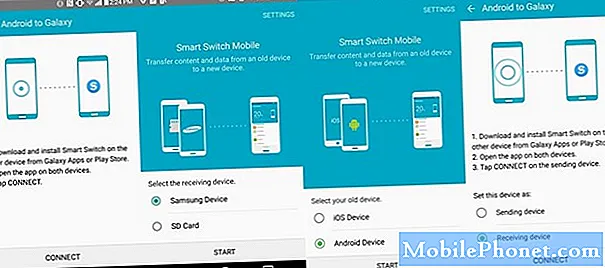
¡Hola y bienvenido a nuestro nuevo video del día! Hemos recibido muchas preguntas de los usuarios de Samsung Galaxy sobre cómo crear una copia de seguridad en su dispositivo, así que esta es nuestra respuesta. Crear una copia de datos importantes es algo básico importante que un usuario de Samsung debe saber. Afortunadamente, crear una copia de seguridad en dispositivos Samsung es fácil y se puede hacer en unos minutos. Aprenda cómo evitar la pérdida de sus datos siguiendo los pasos a continuación sobre cómo descargar, instalar y usar Samsung Smart Switch para hacer una copia de seguridad de sus archivos.
Pasos para instalar Smart Switch en su computadora
- Abra el navegador de Internet en su computadora y visite la página de instalación de la aplicación Smart Switch.
- En el medio de la página, haga clic en el enlace de descarga correspondiente para Windows. Debería haber tres opciones diferentes:
- Consiguelo en google play
- Descargar en la aplicación Mac Store
- Consíguelo en Windows.
- Haga clic en la opción Entrar en Windows.
- Siga el resto de las instrucciones de instalación haciendo clic primero en el botón Ejecutar. Luego, seleccione la configuración adecuada para usted.
- Confirme que acepta los términos del acuerdo de licencia haciendo clic en las dos casillas de verificación.
- Haga clic en Siguiente.
- Espere a que finalice la instalación. Esto debería tomar unos minutos.
- Complete el proceso de instalación haciendo clic en el botón Finalizar. Después de eso, la aplicación Smart Switch recién instalada se ejecutará automáticamente.
Cómo usar Smart Switch para PC para hacer una copia de seguridad del teléfono Samsung Galaxy
Ahora que ha instalado Smart Switch correctamente, puede empezar a crear una copia de seguridad de sus datos personales. Hacer una copia de seguridad con Smart Switch es muy fácil. Así es cómo:
- Comience abriendo la aplicación Smart Switch en su computadora.
- Conecte su dispositivo Android a su computadora mediante un cable USB.
- Asegúrate de que tu teléfono esté desbloqueado.
- En la aplicación Smart Switch, haga clic en MÁS en la parte superior derecha.
- Haga clic en Preferencias.
- Haga clic en la pestaña Elementos de copia de seguridad. En esta pestaña, podrá personalizar qué elementos copiar y mantener como copia de seguridad. Todos los elementos se seleccionan de forma predeterminada si desea acelerar el proceso de copia, es posible que desee seleccionar solo las casillas importantes.
- Una vez que haya seleccionado qué elementos incluir en su copia de seguridad, haga clic en Aceptar. De lo contrario, simplemente haga clic en Cancelar.
- Haga clic en Copia de seguridad.
- Toque Permitir en su teléfono si Smart Switch solicita permiso.
- Una vez que se completa la copia de seguridad, obtiene un desglose de todos los datos de los que se realizó una copia de seguridad con éxito. Haga clic en Aceptar para finalizar.


